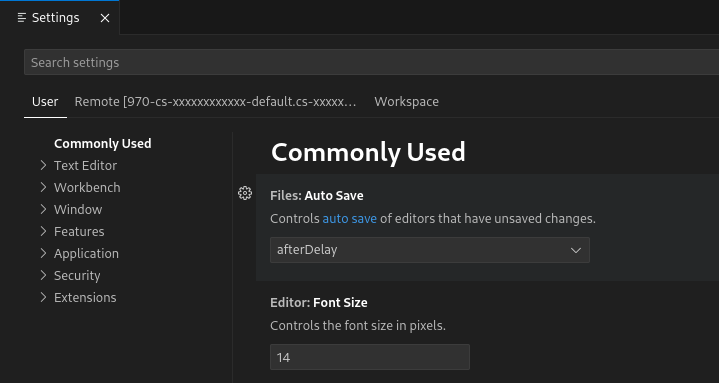El editor de Cloud Shell te permite gestionar tus proyectos como espacios de trabajo. Un espacio de trabajo suele representar la carpeta raíz de tu proyecto e incluye los archivos de configuración específicos del proyecto. Se crea automáticamente un espacio de trabajo de casa (basado en tu directorio principal).
Con los espacios de trabajo, puedes especificar ajustes persistentes, ejecutar y depurar configuraciones, y estados de la interfaz de usuario (como archivos abiertos) para todas las carpetas de tu espacio de trabajo.
En esta página se explica cómo crear, abrir, guardar y cerrar un espacio de trabajo, así como configurar el editor de Cloud Shell y los ajustes del espacio de trabajo.
Crear un espacio de trabajo
Para crear un espacio de trabajo, sigue estos pasos:
- En el terminal de Cloud Shell, crea un directorio que usarás como espacio de trabajo:
- Usar
mkdirpara crear manualmente un directorio - Usa
git clonepara copiar en un repositorio
- Usar
- Cuando el directorio esté listo, ábrelo como un nuevo espacio de trabajo haciendo clic en Archivo > Abrir espacio de trabajo.
Abrir un espacio de trabajo
Puedes abrir un espacio de trabajo de una de las siguientes formas:
Haz clic en Archivo > Abrir carpeta.
Si no hay ningún espacio de trabajo abierto, haz clic en el botón Abrir carpeta en la vista Explorador del editor de Cloud Shell.
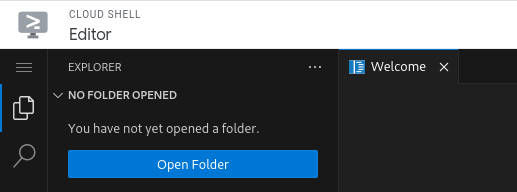
Selecciona un espacio de trabajo abierto recientemente en la sección Reciente de la ventana Bienvenido a Cloud Shell.
También puedes hacer clic en Archivo > Abrir espacio de trabajo reciente.
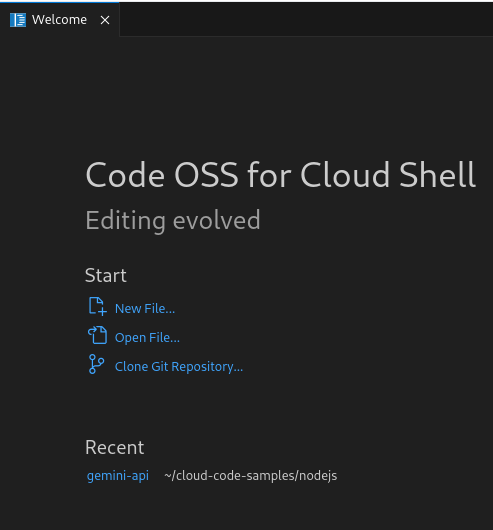
Abrir un espacio de trabajo de la página principal
Para trabajar con un espacio de trabajo de casa, abre tu directorio de casa como espacio de trabajo haciendo clic en Archivo > Abrir carpeta y, a continuación, elige tu directorio de casa.
Guardar un espacio de trabajo
Una vez que hayas añadido carpetas de proyecto a tu espacio de trabajo y lo hayas configurado, puedes guardar el espacio de trabajo con otro nombre haciendo clic en Archivo > Guardar espacio de trabajo como.
Cerrar un espacio de trabajo
Para cerrar el espacio de trabajo, haz clic en Archivo > Cerrar carpeta y, a continuación, en Aceptar cuando se te pida.
Eliminar un espacio de trabajo
Para eliminar la carpeta, ejecuta el siguiente comando:
rm -rf FOLDER_NAME
Configurar los ajustes
El comportamiento y la interfaz del editor de Cloud Shell se pueden configurar fácilmente con el menú Configuración. Puedes definir tus preferencias de configuraciones de depuración, compatibilidad con la edición de YAML y límites del historial de la paleta de comandos, entre otros ajustes, con este editor de configuración. Puedes acceder a los ajustes
a través del icono de la rueda dentada
![]() , situado en la esquina
inferior izquierda del editor.
, situado en la esquina
inferior izquierda del editor.
Hay tres ámbitos para los ajustes:
- Configuración de usuario: ajustes aplicables a nivel global que se aplican a todas las instancias del editor de Cloud Shell. Esta configuración se almacena en el navegador.
- Ajustes remotos: ajustes aplicables a nivel global que se aplican a todas las instancias del editor de Cloud Shell. Estos ajustes se almacenan en tu directorio principal de Cloud Shell, en $HOME/.codeoss/data/Machine/settings.json.
- Configuración de Workspace: ajustes específicos de Workspace que solo se aplican al espacio de trabajo activo. Estos ajustes se guardan en el archivo .codeoss/settings.json de la carpeta del espacio de trabajo y se pueden compartir mediante control de versiones o descargando la carpeta del espacio de trabajo.
Para buscar un ajuste, puedes usar la barra de búsqueda Buscar ajustes, que devuelve un conjunto de ajustes que coinciden con tu consulta y filtra los que no se relacionan con tus criterios. Los ajustes se pueden configurar rellenando el campo de entrada, eligiendo una opción de un menú desplegable o activando una casilla.